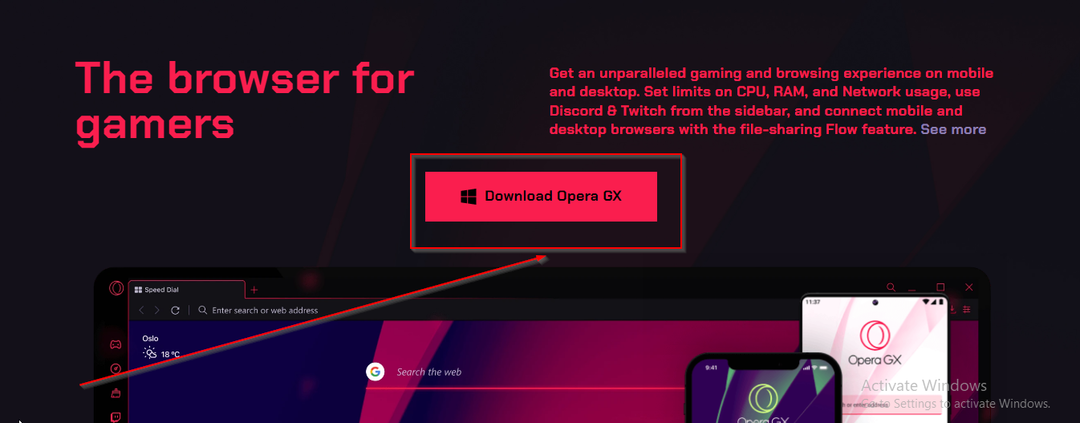- Opera GX hadir dengan pemblokir iklan bawaan yang diperingkatkan sebagai salah satu pemblokir iklan gratis terbaik yang tersedia.
- Adblockernya, tidak seperti yang lain, berfungsi di semua situs web dan memungkinkan Anda membuat pengecualian untuk beberapa situs.
- Pemblokir iklan Opera GX terkadang dapat mengalami masalah, tetapi cukup mudah untuk diperbaiki.

- CPU, RAM, dan Pembatas jaringan dengan pembunuh tab panas
- Terintegrasi dengan Twitch, Discord, Instagram, Twitter, dan Messenger secara langsung
- Kontrol suara bawaan dan musik khusus
- Tema warna khusus oleh Razer Chroma dan memaksa halaman gelap
- VPN dan Pemblokir iklan gratis
- Unduh Opera GX
Opera GX adalah browser dengan VPN dan adblocker bawaan
khusus dibuat untuk para gamer. Yang pertama dari jenisnya, ia menawarkan beberapa fitur seperti kontrol sumber daya yang disesuaikan dengan kebutuhan game.Namun, ini bukan hanya browser yang terpaku pada game. Ini berkembang dalam aspek lain yang membuat browser modern.
Satu area yang sangat menonjol adalah privasi dan keamanan. Ini mengemas fitur tingkat tinggi seperti VPN, adblocker, dan anti-pelacakan, semuanya gratis.
Pemblokir iklan sangat penting bagi para gamer, karena mereka mengunjungi serangkaian situs yang kotor dengan iklan. Oleh karena itu, tidak mengherankan jika banyak pengguna yang ingin mengetahui keefektifan fitur ini.
Panduan ini akan membawa Anda melalui semua yang perlu Anda ketahui tentang Opera GX Adblock. Mulai dari cara mengelola adblocker hingga memperbaiki masalah umum di dalamnya, artikel ini membahas semuanya.
Apakah Opera GX memiliki Adblock?
Opera GX, seperti browser Opera, memiliki pemblokir iklan bawaan. Adblocker ini cukup efektif dan dapat bekerja tanpa menggunakan aplikasi atau ekstensi adblocking lain.
Ini menghilangkan iklan dari hampir semua situs. Ini membantu melindungi Anda dari tautan phishing dan situs malware yang menyamar sebagai spanduk dan iklan.
Adblocker juga dapat diaktifkan atau dinonaktifkan sesuai keinginan Anda. Terlebih lagi, Anda dapat memasukkan situs web ke daftar putih untuk mengecualikannya dari Opera GX Adblock.
Itu hanya memberi Anda begitu banyak pilihan. Tidak heran ini dianggap sebagai salah satu pemblokir iklan gratis terbaik yang tersedia.

Opera GX
Browser game ini dibuat khusus untuk siapa saja yang perlu dikelilingi oleh konten game, dengan dukungan adblocker juga.
Bagaimana cara mengaktifkan pemblokir iklan bawaan di Opera GX?
- Membuka Opera GX dan klik Ikon pengaturan di bilah sisi.

- Klik Dasar pilihan di panel kiri.
- Alihkan sakelar untuk Blokir iklan dan jelajahi web hingga tiga kali lebih cepat maju di bawah Perlindungan privasi bagian.

Proses untuk mengaktifkan adblocker cukup mudah. Setelah mengaktifkannya, Anda dapat mulai mengunjungi situs web apa pun tanpa mengkhawatirkan iklan.
Juga, jika Anda bertanya-tanya bagaimana cara menonaktifkan Opera GX Adblock, Anda hanya perlu mengulangi langkah-langkah di atas dan beralih ke Blokir iklan dan jelajahi web lebih cepat di Langkah 3 mundur untuk menonaktifkannya.
Namun, beberapa situs web tidak memberi Anda akses jika Anda mengaktifkan Adblock. Dalam hal ini, jika situs tersebut adalah sumber tepercaya, Anda tidak perlu menonaktifkan pemblokir iklan.
Anda hanya perlu membuat pengecualian dengan memasukkan situs web ke daftar putih.
Bagaimana saya bisa memasukkan situs web ke dalam daftar putih di Opera GX Adblock?
- Buka Opera dan klik Pengaturan ikon di bilah sisi.

- Pilih Dasar pilihan.
- Klik Kelola pengecualian pilihan di bawah Blokir iklan dan jelajahi web hingga tiga kali lebih cepat.

- Klik Menambahkan tombol.

- Terakhir, masukkan URL situs web yang ingin Anda daftar putih dan klik Menambahkan tombol.

Opera GX Adblock tidak akan berfungsi di situs web yang Anda tambahkan setiap kali Anda mengunjungi halaman tersebut. Anda dapat menambahkan situs sebanyak yang Anda suka.
Apa yang dapat saya lakukan jika Opera GX tidak memblokir iklan?
1. Perbarui peramban
- Meluncurkan Opera GX dan klik ikon Opera di pojok kiri atas.

- Pilih Perbarui & Pemulihan pilihan.

- Opera GX akan secara otomatis memeriksa unduhan pembaruan yang tersedia.

Peramban yang ketinggalan zaman, sama seperti aplikasi lainnya, dapat menyebabkan segala macam masalah. Alasan Opera GX Adblock tidak berfungsi mungkin karena adanya bug di versi browser Anda saat ini.
Dalam hal ini, cukup memperbarui browser Anda sudah cukup. Ingatlah untuk me-restart Opera GX ketika pembaruan selesai.
2. Menghapus data pencarian
- Klik Pengaturan ikon di bilah sisi.

- Pilih Menghapus data pencarian di bawah Keamanan dan Pribadi bagian.

- Klik tarik-turun berikutnya Rentang waktu dan pilih Sepanjang waktu.

- Centang kotak untuk Riwayat penjelajahan, Cookie dan data situs lainnya, serta gambar dan file dalam cache.
- Klik Hapus data tombol.

Pentingnya data browser pada kemudahan penggunaan GX tidak dapat dinyatakan cukup. Mereka sangat berguna saat mengunjungi situs web yang pernah Anda gunakan sebelumnya.
Namun, data ini dapat rusak seiring waktu. Itu juga dapat menyimpan beberapa data situs yang merupakan program kontra ke Adblock Opera GX.
Kiat Ahli: Beberapa masalah PC sulit untuk diatasi, terutama jika menyangkut repositori yang rusak atau file Windows yang hilang. Jika Anda mengalami masalah dalam memperbaiki kesalahan, sistem Anda mungkin rusak sebagian. Kami merekomendasikan menginstal Restoro, alat yang akan memindai mesin Anda dan mengidentifikasi apa kesalahannya.
Klik disini untuk mengunduh dan mulai memperbaiki.
Program semacam itu akan memengaruhi kinerjanya, mencegahnya memblokir iklan di beberapa atau semua situs web. Dalam hal ini, Anda perlu menghapus data browser Anda dan memulai ulang Opera GX untuk memulihkan layanan normal.
Untuk melakukan ini, disarankan untuk menggunakan alat pembersih khusus untuk hasil yang lebih praktis.
Perangkat lunak yang paling cocok untuk ini adalah pembersih CC, solusi pembersihan yang akan memindai sistem Anda secara otomatis dan mendeteksi file sementara atau data browser.
Kemudian, Anda dapat memilih Opera GX untuk menghapus data penjelajahan secara instan dan meningkatkan kecepatan sistem Anda.
3. Copot dan instal ulang Opera GX
- tekan jendela kunci + Saya untuk membuka aplikasi Pengaturan.
- Pilih Aplikasi pilihan.

- temukan Opera GX aplikasi dan klik kanan di atasnya.
- Pilih Copot pemasangan pilihan dan ikuti petunjuk sederhana di layar untuk menyelesaikan proses.

- Pergi ke Halaman resmi Opera GX.
- Klik Unduh Opera GX tombol.

- Buka penginstal yang diunduh dan ikuti petunjuk di layar untuk menyelesaikan prosesnya
Jika Anda telah mencoba perbaikan di atas dan Opera GX masih tidak memblokir iklan di semua situs web, browser Anda mungkin mengalami bug. Perbaikan terbaik adalah menghapus dan menginstalnya kembali. Ini karena ketika Anda menghapus browser, semua bug yang mengganggunya juga akan menyertainya.
4. Instal ekstensi Adblock
- Buka Opera GX dan buka Toko addon opera.
- Pencarian untuk uBlok Asal dan pilih ekstensi.

- Klik Tambahkan ke Opera tombol.

- tekan Ctrl+ Menggeser+ E untuk membuka Extension Manager.
- Alihkan sakelar untuk Pemblokir Iklan Opera mundur untuk menonaktifkannya.
- Alihkan uBlok Asal beralih ke depan untuk mengaktifkannya.

Perbaikan ini khusus untuk kasus di mana Opera GX tidak berfungsi untuk situs web tertentu seperti YouTube dan Twitch.
Kasus YouTube sangat terkenal, dengan pengguna mengeluh bahwa Opera dan Opera GX Adblock tidak berfungsi di iklan YouTube lagi.
Ini seharusnya tidak mengejutkan, dengan iklan menjadi bagian utama dari YouTube dan perusahaan induknya, Google. Jadi, ini mengembangkan cara baru untuk melewati pemblokir iklan berulang kali.
Tetapi dengan ekstensi adblocker khusus seperti uBlock Origin, Anda seharusnya dapat memblokir iklan YouTube dan situs web lainnya.
- AdBlock tidak dapat menghentikan iklan di Twitch: Inilah cara memperbaikinya
- Begitulah cara Anda dapat menginstal Opera tanpa kehilangan data
- 4 browser terbaik dengan VPN yang tidak memperlambat Internet Anda
Bisakah Anda mendapatkan ekstensi Adblock di Opera GX?
Ada serangkaian ekstensi Adblock untuk Opera GX di toko addons Opera. Contohnya adalah uBlock Origin yang kami gunakan di atas, yang saat ini merupakan Adblock terbaik di toko.
Tetapi ada juga opsi lain yang tersedia untuk Anda pilih. Terakhir, Anda juga dapat mengunduh ekstensi Adblock untuk Opera GX dari Toko Web Chrome.
Ke instal dan gunakan ekstensi Chrome di Opera, yang merupakan prosedur yang sama untuk versi GX, periksa panduan terperinci kami tentang topik tersebut.
Apa aplikasi AdBlock terbaik untuk Opera GX?
Ada beberapa Adblocker yang cukup efektif untuk Opera Gx di toko addons Opera. Di bawah ini adalah tiga yang terbaik yang dapat Anda gunakan:
- Blok Iklan Opera: Nomor satu yang tak terbantahkan adalah pemblokir iklan bawaan Opera GX itu sendiri. Ini gratis dan tidak perlu diinstal. Ini bekerja secara efektif di sebagian besar situs. Lebih penting lagi, ini ringan pada sumber daya sistem Anda.
- uBlock Origin: Ini adalah pemblokir iklan terbaik yang dikembangkan oleh komunitas Github. Mudah digunakan dan tidak menggunakan banyak sumber daya PC Anda. Terakhir, ini memungkinkan Anda memilih filter pemblokiran yang berbeda untuk meningkatkan efisiensinya. Tetapi semakin banyak filter aktif, semakin besar efek RAM Anda.
- Adblock Plus: Ini adalah pemblokir iklan populer dengan lebih dari 47 juta unduhan di toko aplikasi Opera. Ini cukup cepat dan tidak memperlambat PC Anda. Ini juga memiliki antarmuka yang sederhana, dengan penghitung yang menampilkan iklan yang telah diblokir di situs web. Terakhir, fitur alat untuk pemblokiran manual yang dapat digunakan ketika tidak dapat mengatasi iklan di halaman.
Apakah Opera GX Adblock berfungsi di Spotify?
Opera GX memblokir iklan di Spotify versi gratis. Ini mengesampingkan iklan yang muncul di awal dan melewatkan iklan lain yang muncul saat Anda mendengarkan musik.
Ini hanya akan menunjukkan kepada Anda bahwa iklan seharusnya diputar di layar. Tetapi Anda harus memastikan Anda mengaktifkan Adblocker terlebih dahulu.
Kami telah sampai di akhir panduan ekstensif ini tentang Adblock Opera GX yang mengesankan. Artikel ini mencakup semua yang perlu diketahui tentang fitur ini, mulai dari bagaimana Anda dapat memanfaatkannya sebaik mungkin hingga memperbaiki masalah terkait.
Apakah Anda membutuhkan Ulasan mendalam Opera GX yang menunjukkan fitur yang belum Anda maksimalkan? Lihat panduan terperinci kami untuk memanfaatkan browser game Anda.
Jangan ragu untuk berbagi pengalaman Anda dengan pemblokir iklan Opera GX di bagian komentar di bawah.
 Masih mengalami masalah?Perbaiki dengan alat ini:
Masih mengalami masalah?Perbaiki dengan alat ini:
- Unduh Alat Perbaikan PC ini dinilai Hebat di TrustPilot.com (unduh dimulai di halaman ini).
- Klik Mulai Pindai untuk menemukan masalah Windows yang dapat menyebabkan masalah PC.
- Klik Perbaiki Semua untuk memperbaiki masalah dengan Teknologi yang Dipatenkan (Diskon Eksklusif untuk pembaca kami).
Restoro telah diunduh oleh 0 pembaca bulan ini.
![5 Browser Terbaik untuk Axie Infinity & Game NFT Lainnya [2022]](/f/249350f8befdc055d4d46156798e7377.png?width=300&height=460)